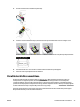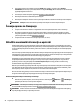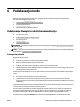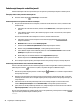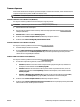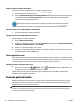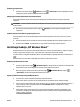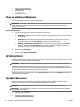Manual
●
Proverite da li je HP Wireless Direct uključen na štampaču i da li je omogućena bezbednost, ako je
potrebno.
●
Do pet računara i mobilnih uređaja može da koristi istu vezu za HP Wireless Direct.
●
HP Wireless Direct takođe možete koristiti dok je štampač povezan sa računarom putem USB kabla ili sa
mrežom pomoću bežične veze.
●
HP Wireless Direct nije moguće koristiti za povezivanje računara, mobilnog uređaja ili štampača sa
internetom.
Uključivanje funkcije HP Wireless Direct
▲
Na kontrolnoj tabli štampača pritisnite dugme ( HP Wireless Direct ) da biste uključili funkciju HP
wireless direct.
Ako ste prvi put pritisnuli dugme, štampač automatski štampa HP Wireless Direct vodič. Vodič uključuje
ime mreže i lozinku za HP Wireless Direct .
Štampanje sa mobilnog uređaja omogućenog za bežičnu vezu
Proverite da li ste na mobilnom uređaju instalirali kompatibilnu aplikaciju za štampanje. Više informacija
potražite na lokaciji www.hp.com/global/us/en/eprint/mobile_printing_apps.html.
1. Proverite da li ste uključili HP Wireless Direct na štampaču.
2. Uključite Wi-Fi vezu na mobilnom uređaju. Više informacija potražite u dokumentaciji obezbeđenoj uz
mobilni uređaj.
NAPOMENA: Ako mobilni uređaj ne podržava Wi-Fi, ne možete da koristite HP Wireless Direct.
3. Povežite se sa novom mrežom sa mobilnog uređaja. Koristite proces koji obično koristite za povezivanje
sa novom bežičnom mrežom ili pristupnom tačkom. Odaberite HP Wireless Direct ime sa liste prikazanih
bežičnih mreža, kao što je HP-Print-**-Oicejet Pro XXXX (gde su ** jedinstveni znakovi za
identikovanje štampača, a XXXX je model štampača koji se nalazi na štampaču).
Ako je HP Wireless Direct uključen sa bezbednošću, unesite lozinku kada se to zatraži.
4. Odštampajte dokument.
Štampanje sa računara omogućenog za bežičnu vezu (Windows)
1. Proverite da li ste uključili HP Wireless Direct na štampaču.
2. Uključite Wi-Fi vezu računara. Više informacija potražite u dokumentaciji obezbeđenoj uz računar.
NAPOMENA: Ako računar ne podržava Wi-Fi, ne možete da koristite HP Wireless Direct.
3. Sa računara se povežite na novu mrežu. Koristite proces koji obično koristite za povezivanje sa novom
bežičnom mrežom ili pristupnom tačkom. Odaberite HP Wireless Direct ime sa liste prikazanih bežičnih
mreža, kao što je HP-Print-**-Oicejet Pro XXXX (gde su ** jedinstveni znakovi za identikovanje
štampača, a XXXX je model štampača koji se nalazi na štampaču).
Ako je HP Wireless Direct uključen sa bezbednošću, unesite lozinku kada se to zatraži.
4. Pređite na 5. korak ako je štampač instaliran i povezan sa računarom preko bežične mreže. Ako je
štampač instaliran i povezan sa računarom pomoću USB kabla, sledite dolenavedene korake da biste
instalirali softver štampača pomoću HP HP Wireless Direct veze.
a. U zavisnosti od operativnog sistema, uradite nešto od sledećeg:
50 Poglavlje 6 Podešavanje mreže SRWW